Umožněte Microsoft Edge zapamatovat si připnutý stav pro stahování, oblíbené položky a historii
Zde je návod, jak zajistit, aby si Microsoft Edge zapamatoval připnutý stav pro rozbalovací nabídky Stahování, Oblíbené, Sbírky a Historie.
Nedávno společnost Microsoft představila vyskakovací nabídky pro Oblíbené, Sbírky, Stahování a Historie v aplikaci Edge. Nyní se zobrazují jako nabídky. Edge umožňuje jejich přišpendlení, takže zůstanou po celou dobu viditelné. Jediný problém byl, že si prohlížeč nepamatoval připnutý stav pro plovoucí nabídky, takže po restartu Edge zmizely. Tento problém byl konečně vyřešen.
reklama
Nejnovější verze prohlížeče Canary mají novou možnost. Existuje speciální příznak, díky kterému si Microsoft Edge zapamatuje, zda jste připnuli vyskakovací nabídku. Např. pokud připnete Stahování, při příštím otevření Edge je zobrazí připnuté.
Pro mnoho uživatelů je to příjemná změna. Nakonec bude tato možnost ve výchozím nastavení povolena a poté dosáhne stabilní verze prohlížeče Edge. Ale v okamžiku psaní tohoto článku je k dispozici pouze v Edge Canary v
sestavení 92.0.874.0 a výše.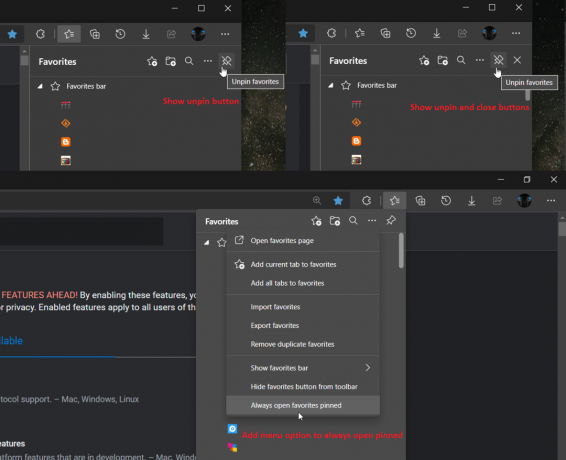
Tento příspěvek vám ukáže, jak zajistit, aby si Microsoft Edge zapamatoval připnutý stav pro rozbalovací nabídky Stahování, Oblíbené, Sbírky a Historie. Pokud používáte Canary build of Edge, ujistěte se, že máte nejnovější. Stačí otevřít edge://settings/help zkontrolovat jeho verzi a aktualizovat ji.
Jak zajistit, aby si Microsoft Edge pamatoval připnutý stav pro stahování, oblíbené položky a historii
- Otevřete Microsoft Edge.
- Zadejte nebo zkopírujte a vložte
edge://flags/#edge-hub-pin-persistdo adresního řádku a stiskněte klávesu Enter.
- Vyberte jednu z následujících možností pro Trvalý stav PIN pro nabídky rozevíracím nastavením.
- Výchozí (stejné jako zakázáno)
- Povoleno
- Povoleno Zobrazit tlačítko pro odepnutí
- Povoleno Zobrazit tlačítka odepnutí a zavření
- Povoleno Přidat možnost nabídky vždy otevřít připnuté
- Zakázáno
- Klikněte na Restartujte tlačítko pro použití změny.
Jsi hotov. Nyní můžete zavřít Experimenty tab.
Zde jsou některé podrobnosti o tom, jak fungují výše uvedené možnosti.
Možnosti Persist Pin State pro nabídky Edge
- Výchozí - Výchozí nastavení poskytované společností Microsoft
- Povoleno - Vzhledem k tomu, že nabídky jsou již povoleny, nastavení nedělá nic.
- Povoleno Zobrazit tlačítko pro odepnutí - Pokud tuto funkci aktivujete, nahradí tlačítko pro zavření v podokně tlačítkem pro odepnutí. Chcete-li panel zavřít bez jeho odepnutí, musíte na panelu nástrojů kliknout na ikonu Oblíbené/Sbírky/Stažené soubory/atd.
- Povoleno Zobrazit tlačítko odepnout a zavřít - přidá tlačítko pro odepnutí vedle tlačítka pro zavření v podokně.
- Povoleno Přidat možnost nabídky vždy otevřít připnuté - Přidá možnost do nabídky elipsy, aby se nabídky Oblíbené a Sbírky vždy otevíraly připnuté. Povolení tohoto nastavení způsobí, že oblíbené položky nebo kolekce se vždy otevřou jako připnutý panel, dokud toto nastavení nevypnete.
- Zakázáno - zde v experimentu nevykazuje žádný účinek.
A je to.


